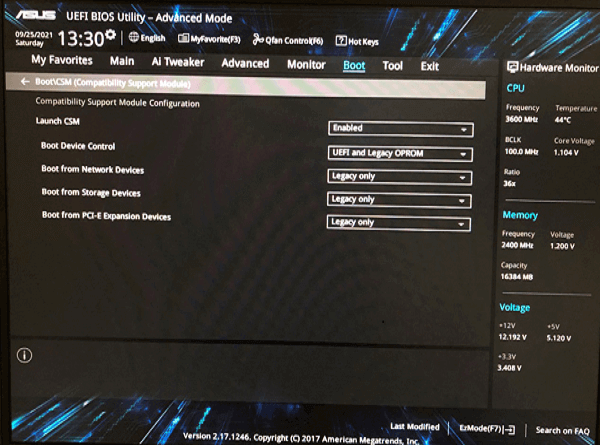Legacy怎么改成UEFI引导模式?
在Win11时代,UEFI引导比Legacy引导具有更多优势,所以很多人想知道Legacy怎么改成UEFI引导模式?别担心,本文将教您一个Legacy转UEFI的简单方法!
众所周知,UEFI安全引导模式比Legacy传统引导模式具有更多的优势。UEFI中提供的许多功能在传统BIOS中不受支持。而且随着Win11的发布,UEFI系统引导模式成为了升级Win11的基础条件之一,所以如果您想要将系统升级到Win11,就需要把Legacy转UEFI引导模式。
对于新的主板,通常在默认情况下启用CSM,并且还启用了UEFI,因此无需手动更改引导模式。但是,如果未启用UEFI引导模式的话,您仍需要手动将引导模式从Legacy更改为UEFI。
那么Legacy怎么改成UEFI引导模式呢?针对新旧主板,我们需要分两种情况来讨论Legacy转UEFI问题。
如果您的电脑主板比较老旧,那么可以按照以下方法将Windows系统引导模式转换为UEFI模式:
步骤1. 重启计算机,等待屏幕亮起后反复点按BIOS键以进入BIOS(不同主板型号的BIOS键也有所不同,具体您可以参考以下图表)。
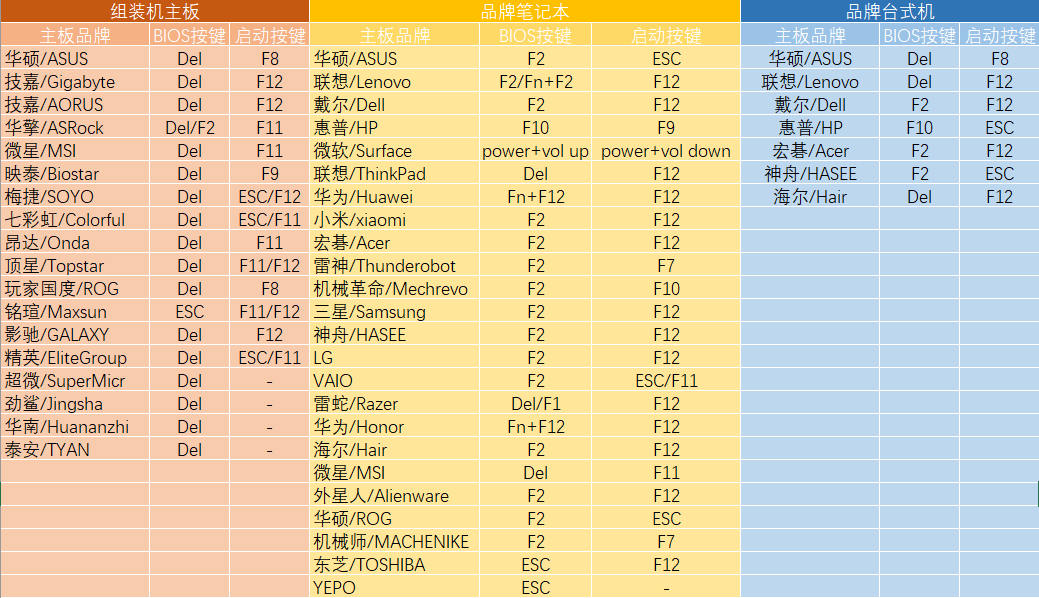
步骤2. 在BOOT选项卡下选择UEFI/BIOS Boot Mode,然后选择UEFI模式,按Enter键确定。

步骤3. 按F10保存并退出,重启计算机即可完成Legacy转UEFI任务。
如果您的电脑主板比较新,那么切换UEFI引导模式的方法要简单的多。您还是需要重启计算机并进入主板BIOS,在BOOT选项卡中的Launch CSM中,打开UEFI支持,即可成功配置UEFI引导模式。